昆仑资源网 Design By www.lawayou.com
Serv-U虚拟目录设置文字版:
一、用Serv-U时,如果使用虚拟路径映射(虚拟目录),那么就只需设定某个文件夹为主目录,然后把想要分享文件映射到该目录下,可以有效提高利用效率,好处不言自明:不用每次把文件内容复制到主目录下、访客通过FTP就可以打开主人设定的文件资料--即使是在不同盘符下的。
要增加虚拟目录,以用户(admin)的主目录为F:\admin,想要能通过ftp://IP/admin的格式能访问到在E:\Download\中的内容,则需要为它添加虚拟目录。操作步骤如下:
(1)在管理器左边框架中,选择"域"下的"设置",再在右边框架中转到常规窗口;
(2)单击虚拟路径映射下的“增加”按钮,之后根据提示在物理路径下选择"E:\Download\",在映射物理路径到下选择"F:\admin",在映射路径名处输入"download",即可添加此虚拟目录的映射记录。
(3)最后在管理器的左边框架中选中admin用户,再在右边框架中转到“目录访问”窗口,按“添加”按钮将目录"E:\Download"增加到列表中去。最后点击完成,再用CuteFTP或IE之类的FTP工具访问,就可以在主目录下看到一个名为"download"的文件夹了。
二、如果在E盘下有一个名为LoveHina的目录,在F盘下也有一个名为LoveHina的目录。那么,如何让使用同一个账号的用户可以同时访问这两个目录呢?我们可以使用Serv-U中的“虚拟路径映射 ”功能来解决这个问题,具体的操作方法如下:
2.1、在“域”“设置”下的“虚拟路径”中选择“添加”;
2.2、在“步骤一”中选择填写要映射的目录的物理路径,本例中为“E:\www”;
2.3、在“步骤二”中选择物理路径映射到的目录,本例中为“%HOME%”(推荐值);
2.4、在“步骤三”中给虚拟目录起一个名字。这个就无所谓了,本例中为“www”;
2.5、这样我们就已经建立好了一个虚拟目录的映射,我们可以在下图中看到这个虚拟目录的一些属
性值。
2.6、现在只是完成了一半的操作,我们还需要做一些权限上的修改,然后才可以让登录到你FTP上的
人看到这个虚拟目录。
2.7、在“域”下的“用户”中选择一个账号,然后在该账号下的“目录访问”中选择“添加”;
2.8、在“路径访问规则”中填写已经映射的虚拟目录的物理路径。
2.9、之后再对该目录设置一些相关权限....设置好以后不要忘记点“应用”保存设置。
好了打开你的FTP工具登录看一下。
Serv-U虚拟目录设置图文版:
本文介绍了FTP服务器端软件Serv-U中设置虚拟目录的方法。
如果在E盘下有一个名为LoveHina的目录,在F盘下也有一个名为LoveHina的目录。那么,如何让使用同一个账号的用户可以同时访问这两个目录呢?
我们可以使用Serv-U中的“虚拟路径映射 ”功能来解决这个问题,具体的操作方法如下:一、 在“域”“设置”下的“常规”中选择“添加”

二、在“步骤一”中选择填写要映射的目录的物理路径,本例中为“F:LoveHina”
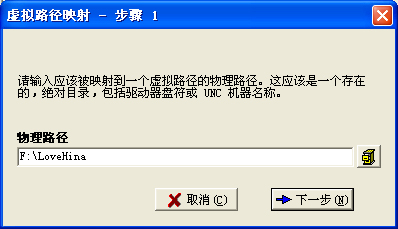
三、在“步骤二”中选择物理路径映射到的目录,本例中为“%HOME%”(推荐值)

四、 在“步骤三”中给虚拟目录起一个名字。这个就无所谓了,本例中为“LoveHina03”

五、这样我们就已经建立好了一个虚拟目录的映射,我们可以在下图中看到这个虚拟目录的一些属性值。

六、现在只是完成了一半的操作,我们还需要做一些权限上的修改,然后才可以让登录到你FTP上的人看到这个虚拟目录。
在“域”下的“用户”中选择一个账号,然后在该账号下的“目录访问”中选择“添加”

七、在“路径访问规则”中填写已经映射的虚拟目录的物理路径。

八、之后再对该目录设置一些相关权限....设置好以后不要忘记保存设置。
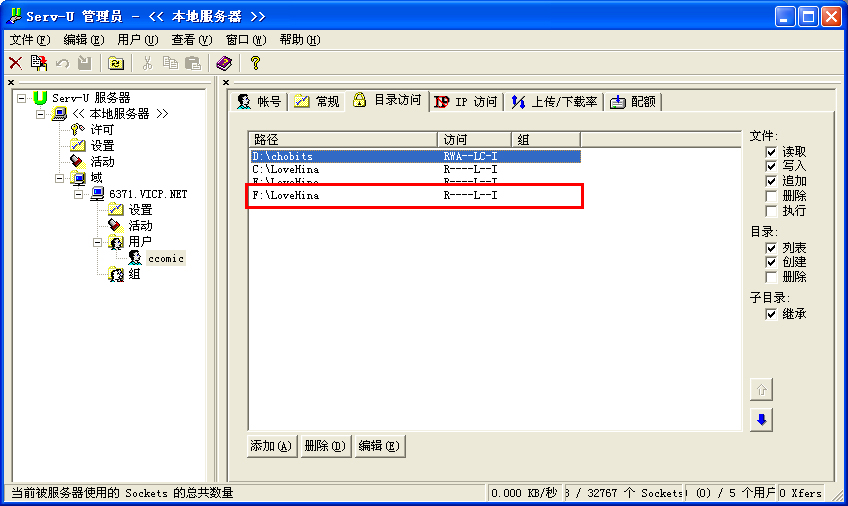
一、用Serv-U时,如果使用虚拟路径映射(虚拟目录),那么就只需设定某个文件夹为主目录,然后把想要分享文件映射到该目录下,可以有效提高利用效率,好处不言自明:不用每次把文件内容复制到主目录下、访客通过FTP就可以打开主人设定的文件资料--即使是在不同盘符下的。
要增加虚拟目录,以用户(admin)的主目录为F:\admin,想要能通过ftp://IP/admin的格式能访问到在E:\Download\中的内容,则需要为它添加虚拟目录。操作步骤如下:
(1)在管理器左边框架中,选择"域"下的"设置",再在右边框架中转到常规窗口;
(2)单击虚拟路径映射下的“增加”按钮,之后根据提示在物理路径下选择"E:\Download\",在映射物理路径到下选择"F:\admin",在映射路径名处输入"download",即可添加此虚拟目录的映射记录。
(3)最后在管理器的左边框架中选中admin用户,再在右边框架中转到“目录访问”窗口,按“添加”按钮将目录"E:\Download"增加到列表中去。最后点击完成,再用CuteFTP或IE之类的FTP工具访问,就可以在主目录下看到一个名为"download"的文件夹了。
二、如果在E盘下有一个名为LoveHina的目录,在F盘下也有一个名为LoveHina的目录。那么,如何让使用同一个账号的用户可以同时访问这两个目录呢?我们可以使用Serv-U中的“虚拟路径映射 ”功能来解决这个问题,具体的操作方法如下:
2.1、在“域”“设置”下的“虚拟路径”中选择“添加”;
2.2、在“步骤一”中选择填写要映射的目录的物理路径,本例中为“E:\www”;
2.3、在“步骤二”中选择物理路径映射到的目录,本例中为“%HOME%”(推荐值);
2.4、在“步骤三”中给虚拟目录起一个名字。这个就无所谓了,本例中为“www”;
2.5、这样我们就已经建立好了一个虚拟目录的映射,我们可以在下图中看到这个虚拟目录的一些属
性值。
2.6、现在只是完成了一半的操作,我们还需要做一些权限上的修改,然后才可以让登录到你FTP上的
人看到这个虚拟目录。
2.7、在“域”下的“用户”中选择一个账号,然后在该账号下的“目录访问”中选择“添加”;
2.8、在“路径访问规则”中填写已经映射的虚拟目录的物理路径。
2.9、之后再对该目录设置一些相关权限....设置好以后不要忘记点“应用”保存设置。
好了打开你的FTP工具登录看一下。
Serv-U虚拟目录设置图文版:
本文介绍了FTP服务器端软件Serv-U中设置虚拟目录的方法。
如果在E盘下有一个名为LoveHina的目录,在F盘下也有一个名为LoveHina的目录。那么,如何让使用同一个账号的用户可以同时访问这两个目录呢?
我们可以使用Serv-U中的“虚拟路径映射 ”功能来解决这个问题,具体的操作方法如下:一、 在“域”“设置”下的“常规”中选择“添加”

二、在“步骤一”中选择填写要映射的目录的物理路径,本例中为“F:LoveHina”
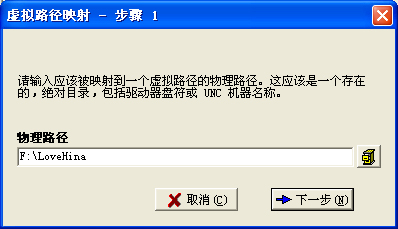
三、在“步骤二”中选择物理路径映射到的目录,本例中为“%HOME%”(推荐值)

四、 在“步骤三”中给虚拟目录起一个名字。这个就无所谓了,本例中为“LoveHina03”

五、这样我们就已经建立好了一个虚拟目录的映射,我们可以在下图中看到这个虚拟目录的一些属性值。

六、现在只是完成了一半的操作,我们还需要做一些权限上的修改,然后才可以让登录到你FTP上的人看到这个虚拟目录。
在“域”下的“用户”中选择一个账号,然后在该账号下的“目录访问”中选择“添加”

七、在“路径访问规则”中填写已经映射的虚拟目录的物理路径。

八、之后再对该目录设置一些相关权限....设置好以后不要忘记保存设置。
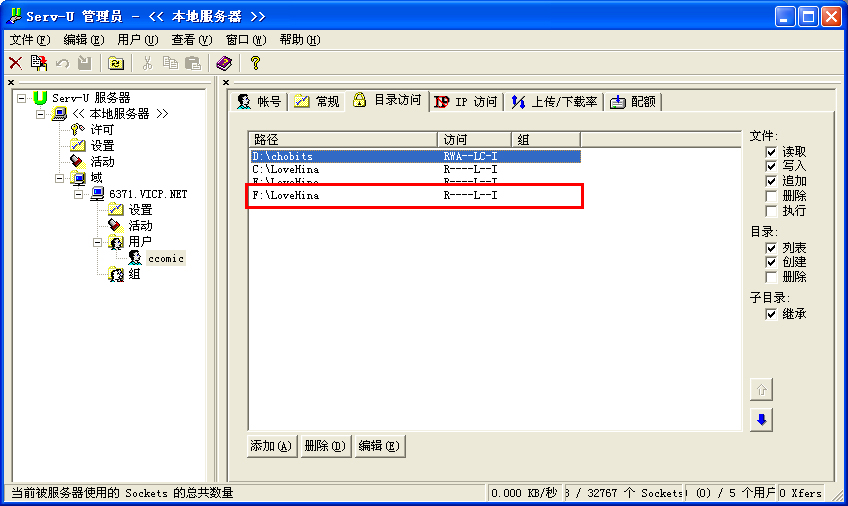
昆仑资源网 Design By www.lawayou.com
广告合作:本站广告合作请联系QQ:858582 申请时备注:广告合作(否则不回)
免责声明:本站资源来自互联网收集,仅供用于学习和交流,请遵循相关法律法规,本站一切资源不代表本站立场,如有侵权、后门、不妥请联系本站删除!
免责声明:本站资源来自互联网收集,仅供用于学习和交流,请遵循相关法律法规,本站一切资源不代表本站立场,如有侵权、后门、不妥请联系本站删除!
昆仑资源网 Design By www.lawayou.com
暂无评论...
稳了!魔兽国服回归的3条重磅消息!官宣时间再确认!
昨天有一位朋友在大神群里分享,自己亚服账号被封号之后居然弹出了国服的封号信息对话框。
这里面让他访问的是一个国服的战网网址,com.cn和后面的zh都非常明白地表明这就是国服战网。
而他在复制这个网址并且进行登录之后,确实是网易的网址,也就是我们熟悉的停服之后国服发布的暴雪游戏产品运营到期开放退款的说明。这是一件比较奇怪的事情,因为以前都没有出现这样的情况,现在突然提示跳转到国服战网的网址,是不是说明了简体中文客户端已经开始进行更新了呢?
